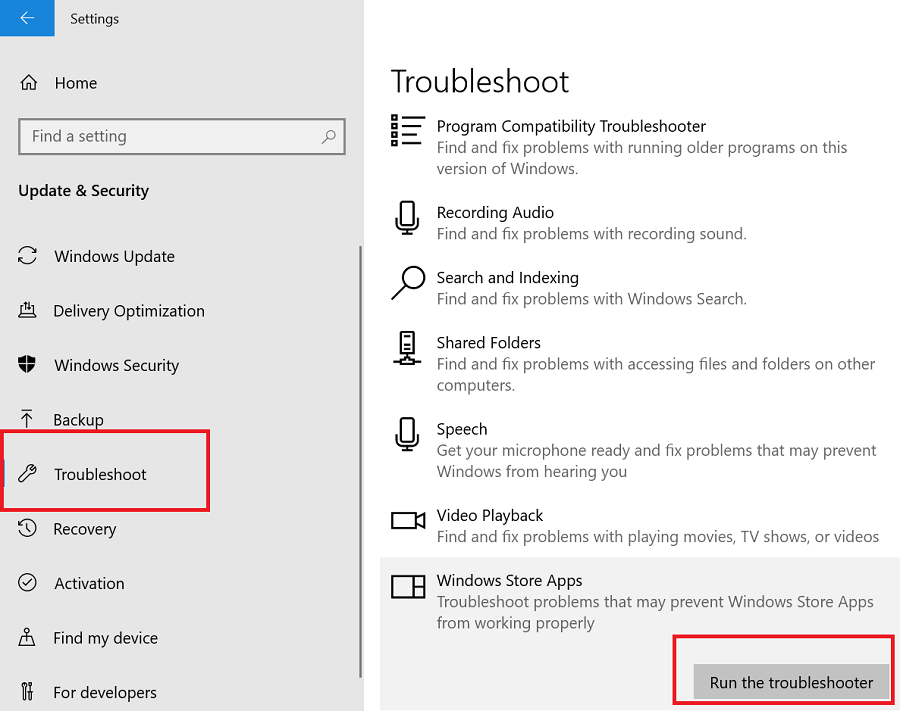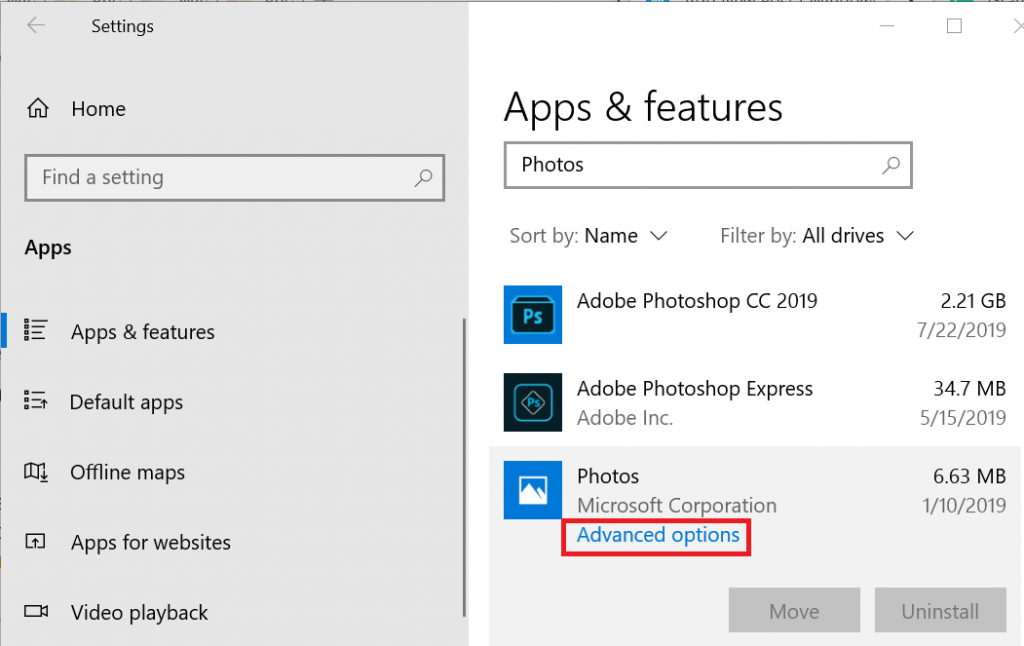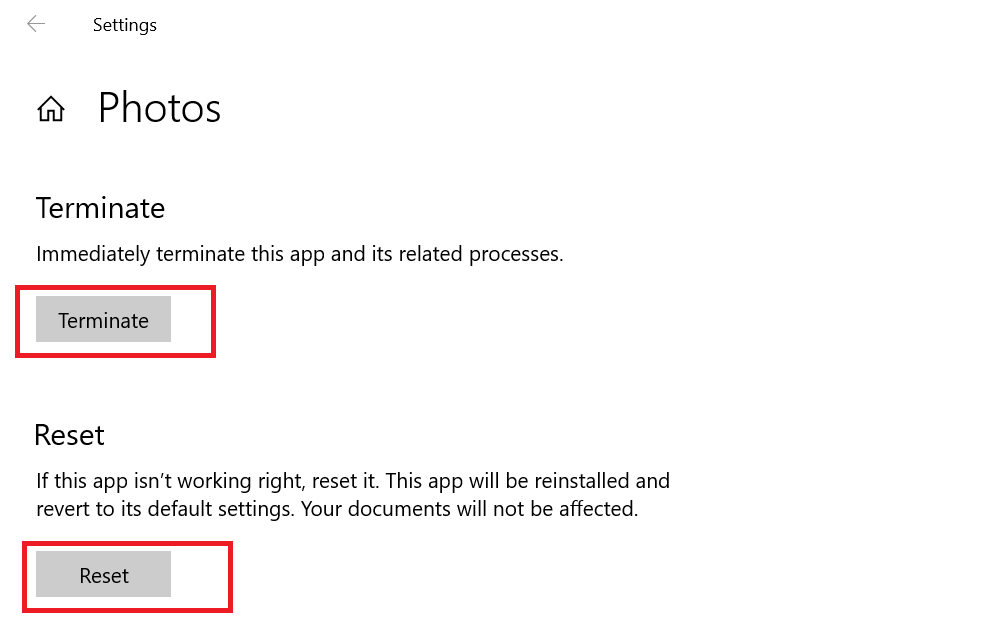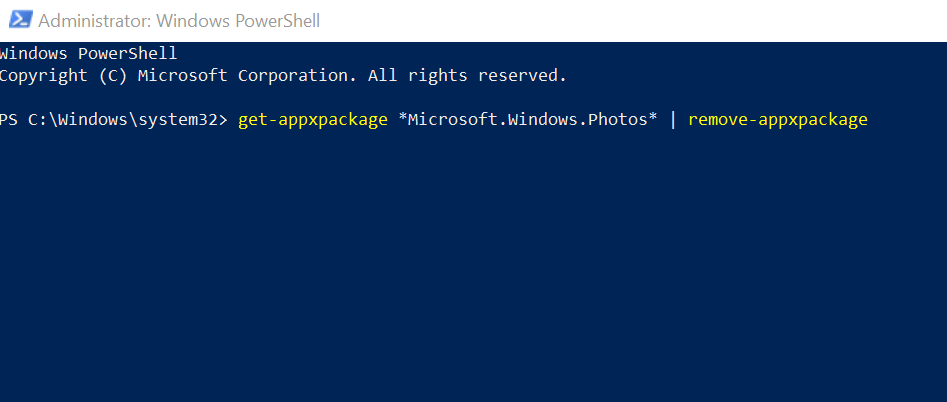Cara Memperbaiki Video Ekspor Dari Aplikasi Foto Yang Terjebak Windows 10

Windows Aplikasi 10 Foto adalah aplikasi praktis dengan tayangan slide dan fitur pengeditan video. Sayangnya, beberapa pengguna telah melaporkan Windows Masalah ekspor video aplikasi 10 foto macet.
Pesan kesalahan yang terkait dengan masalah ini mengatakan "ada yang salah, kami tidak dapat mengekspor video Anda." Masalah ini dapat terjadi karena berbagai alasan termasuk aplikasi foto yang rusak. Anda dapat menemukan masalah serupa di Komunitas Microsoft.
Saya memilih pengaturan media dalam ekspor dan kemudian mulai menabung hingga mencapai 17% dan pesan muncul mengatakan ada yang tidak beres. Kami tidak dapat mengekspor video Anda ”
Panduan pemecahan masalah ini akan membantu Anda memperbaiki masalah video ekspor Foto yang macet di Windows 10)
Langkah-langkah untuk memperbaikinya Windows Kesalahan mengekspor video aplikasi 10 foto
1. Jalankan pemecah masalah aplikasi Microsoft
- Windows 10 dilengkapi dengan pemecah masalah aplikasi Microsoft bawaan. Pemecah masalah akan memindai sistem untuk mencari masalah dan memperbaikinya.
- Klik pada mulai dan pilih Konfigurasi
- Pergi Pembaruan dan keamanan.
- Dari klik panel kiri Pecahkan masalah
- Gulir ke bawah sampai akhir dan klik Windows Toko aplikasi.
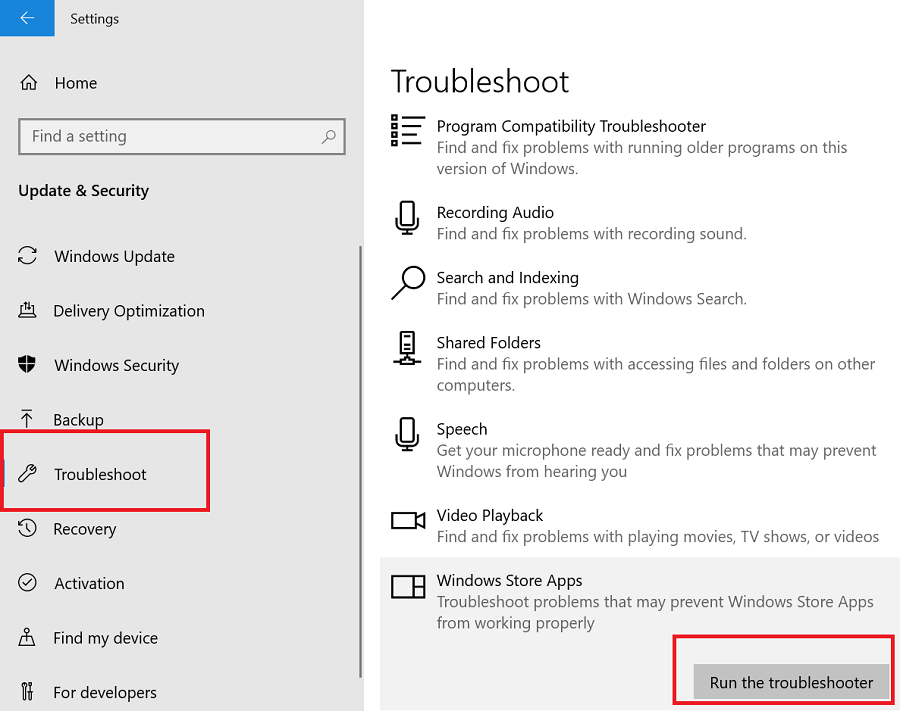
- Klik "Jalankan pemecah masalah"
- Pemecah masalah akan memindai Windows Simpan aplikasi untuk masalah apa pun. Jika ditemukan, itu akan merekomendasikan beberapa solusi.
- Terapkan perbaikan dan periksa untuk perbaikan.
10 perangkat lunak pengeditan video PC terbaik untuk Windows 10
2. Selesai dan atur ulang aplikasi Foto
- Jika masalah berlanjut, mengatur ulang aplikasi dapat memperbaiki masalah sementara apa pun dengan aplikasi.
- Klik pada mulai dan pilih Konfigurasi
- Pergi Aplikasi.
- Temukan dan klik aplikasi foto.
- Klik pada Opsi lanjutan.
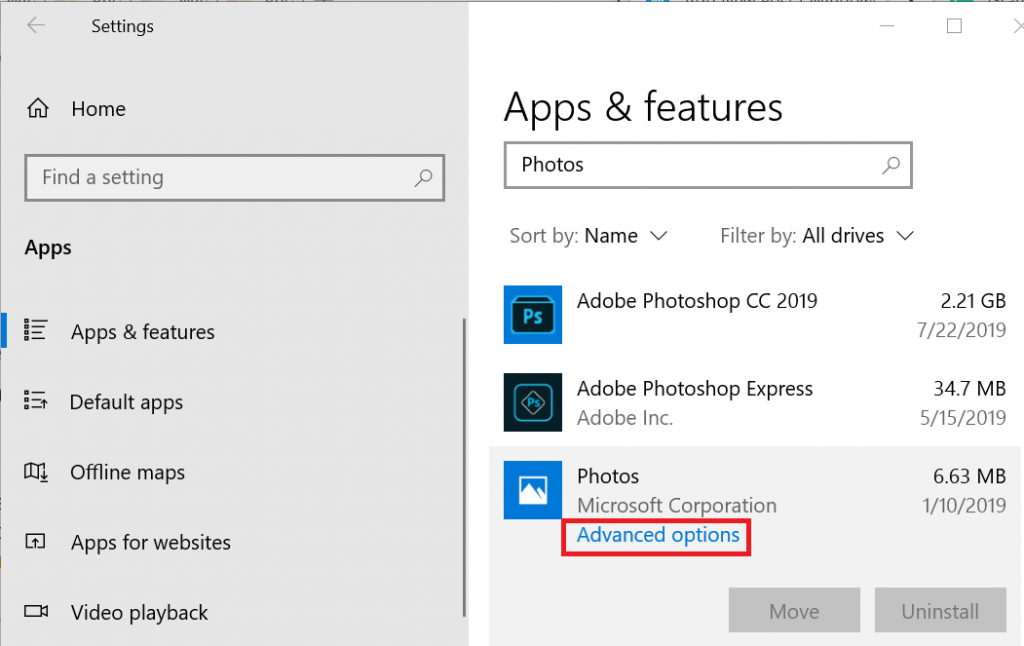
- Gulir ke bawah dan klik pada Selesai tombol. Ini akan mematikan proses terkait aplikasi apa pun.
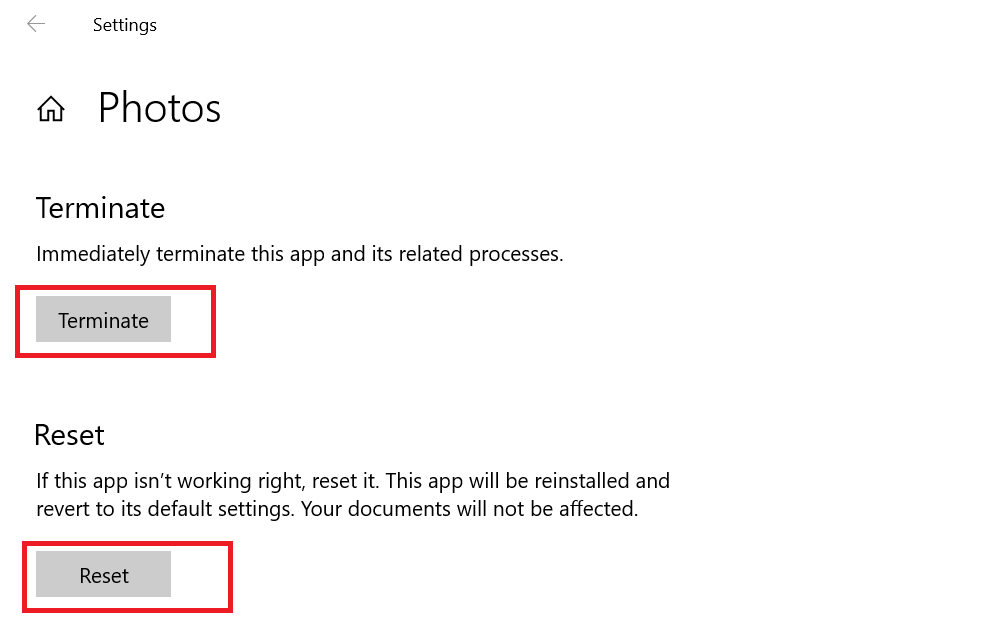
- Kemudian klik Mulai ulang tombol. Klik iya untuk mengkonfirmasi tindakan
- Setelah pengaturan ulang selesai, cari dan luncurkan aplikasi Photos. Cobalah untuk mengekspor video dan periksa apakah Windows Diselesaikan 10 foto terjebak masalah ekspor video app.
3. Perbarui / instal ulang aplikasi Foto
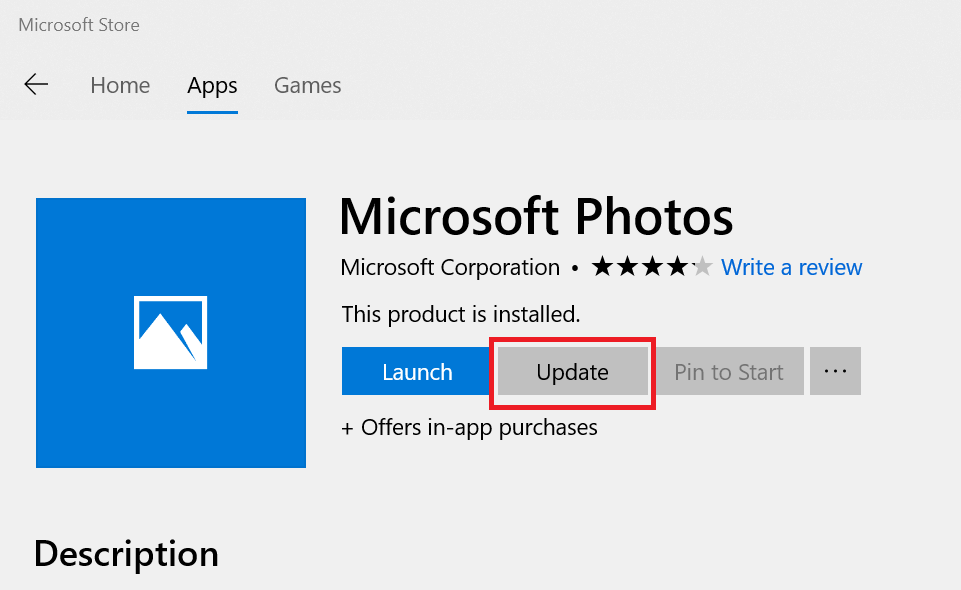
- Pertama, periksa untuk melihat apakah pembaruan baru tersedia untuk aplikasi Foto.
- Buka Windows App store dan temukan aplikasi Photos.
- Jika ada pembaruan baru yang tersedia, unduh dan instal.
- Setelah menginstal pembaruan, coba ekspor video.
Instal ulang aplikasi Foto
- Sebagai upaya terakhir, Anda dapat mencoba mencopot pemasangan aplikasi Foto untuk memperbaiki masalah. Ini akan membantu Anda menyelesaikan masalah apa pun yang tertanam dalam aplikasi Foto dan menyebabkan masalah dengan ekspor video.
- Klik kanan Saya mulai.
- Pilih "Windows PowerShell (administrator)Opsi.
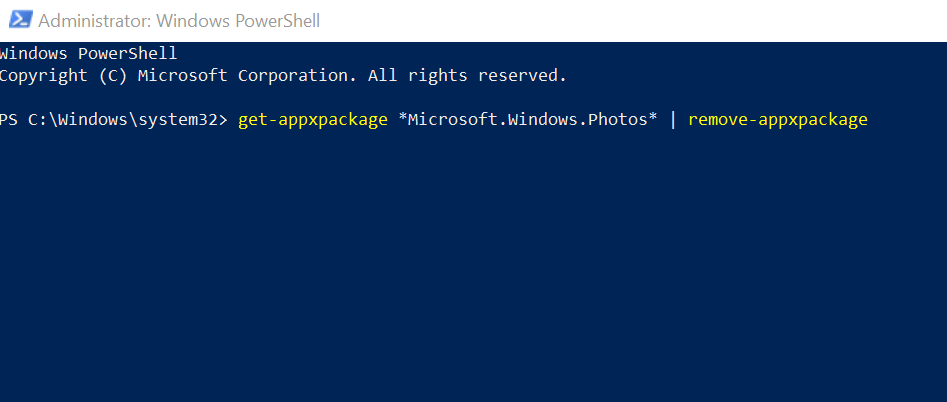
- Di jendela PowerShell, masukkan perintah berikut dan tekan enter:
get-appxpackage * Microsoft.Windows.Foto * | hapus-appxpackage - Ini akan menghapus aplikasi Foto dari PC Anda.
- Mulai ulang komputer.
- Setelah penginstalan ulang, jalankan Microsoft Windows Toko.
- Cari Foto aplikasi dan instal.
- Periksa apakah foto dan video muncul di aplikasi Foto. Jika tidak, klik dua kali video yang Anda inginkan dan itu akan mulai muncul di aplikasi Foto.
- Cobalah untuk mengekspor video dan periksa peningkatannya.
Kesimpulan
Anda dapat memperbaiki masalah ekspor video yang gagal dengan aplikasi Foto di Windows 10 dengan mengikuti langkah-langkah dalam artikel ini. Beri tahu kami solusi mana yang membantu dalam komentar.
CERITA TERKAIT YANG ANDA MUNGKIN SUKA: